इंस्टाग्राम कैश कैसे साफ़ करें
इंस्टाग्राम नायक / / April 03, 2023

अंतिम बार अद्यतन किया गया

अगर आपके Instagram ऐप में समस्या आ रही है, तो आप कैश साफ़ करके प्रदर्शन को बेहतर बनाने में मदद कर सकते हैं. इस गाइड में जानें कि इंस्टाग्राम कैश कैसे साफ़ करें।
भले ही आप Android या iPhone का उपयोग कर रहे हों, ऐप्स समय के साथ धीमे हो जाते हैं। आपके पसंदीदा ऐप्स में अन्य समस्याएं आ सकती हैं जिनका उपयोगिता पर प्रभाव पड़ता है।
किसी ऐप का कैश साफ़ करने से उसकी गति और प्रदर्शन में सुधार हो सकता है। अपने फ़ोन पर Instagram का उपयोग करने के बाद, इसकी फ़ोटो और इतिहास का कैश तेज़ी से जुड़ सकता है।
क्या आपको अपने Instagram ऐप के साथ समस्या हो रही है, जैसे धीमा लोड समय या क्रैश होना? अच्छी खबर यह है कि आप इंस्टाग्राम कैश को उसके कार्यों को बेहतर बनाने और अपने फोन पर जगह बचाने के लिए साफ कर सकते हैं। हम नीचे बताएंगे कि कैसे।
Android पर Instagram कैश कैसे साफ़ करें
यदि आप एक Android उपयोगकर्ता हैं, तो अलग-अलग ऐप कैश साफ़ करना सीधा है लेकिन iPhone या iPad पर ऐसा करने से अलग है।
टिप्पणी: प्रत्येक Android डिवाइस और Android के संस्करण में थोड़ा अंतर होता है, लेकिन ये निर्देश आपको एक विचार देंगे कि इसे कैसे करना है।
Android पर Instagram कैश साफ़ करने के लिए, इन चरणों का पालन करें:
- शुरू करना समायोजन.
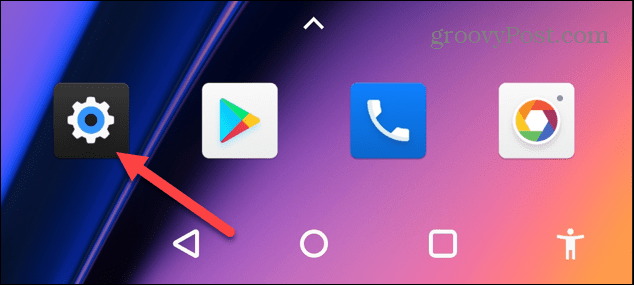
- सेटिंग्स में स्क्रॉल करें और टैप करें ऐप्स या ऐप्स और सूचनाएं.
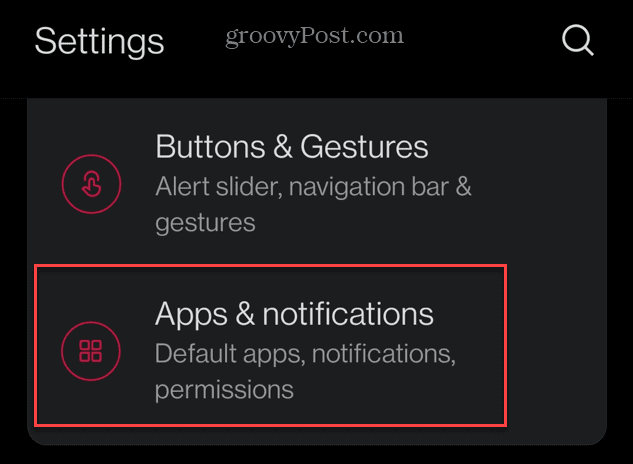
- नल Instagram आपके इंस्टॉल किए गए ऐप्स की सूची से।

- ऐप पेज पर, चुनें भंडारण विकल्प।
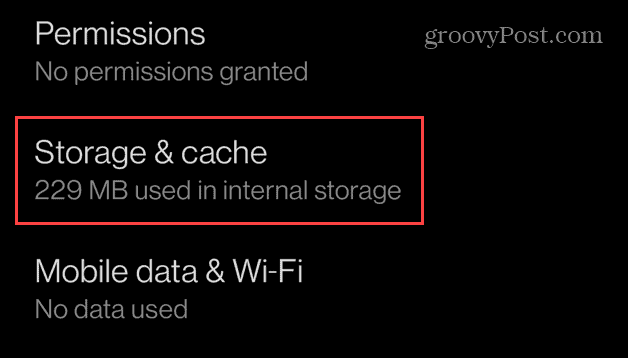
- ऐप की स्टोरेज स्क्रीन पर, का चयन करें कैश को साफ़ करें बटन।
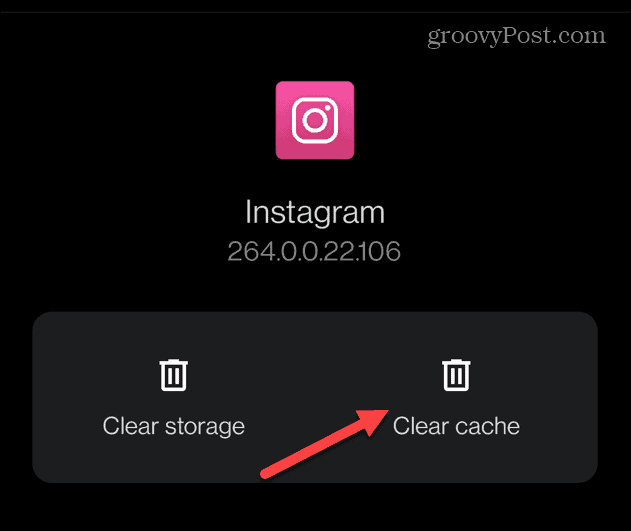
Instagram कैश साफ़ करने के बाद, कैश साफ़ करें बटन ग्रे हो जाएगा, और आपको कुल कैश दिखाई देगा शून्य. Instagram को फिर से लॉन्च करें और देखें कि क्या यह ठीक से काम करता है और अधिक प्रतिक्रियाशील है।
कैसे iPhone या iPad पर Instagram कैश साफ़ करने के लिए
कुछ आईओएस ऐप हैं जो आपको कैश फाइल्स को क्लियर करने की अनुमति देते हैं, लेकिन इंस्टाग्राम उनमें से एक नहीं है। अपने iPhone पर Instagram कैश को साफ़ करने का एकमात्र तरीका है कि आप अपने डिवाइस पर ऐप को अनइंस्टॉल और रीइंस्टॉल करें।
टिप्पणी: जब आप iOS पर Instagram को फिर से इंस्टॉल करते हैं, तो आपको अपने अकाउंट में फिर से साइन इन करना होगा। हालाँकि, आप अपने खाते से संग्रहीत डेटा नहीं खोएँगे।
iPhone या iPad पर Instagram को अनइंस्टॉल करने के लिए:
- टैप करके रखें Instagram ऐप आपके iPhone या iPad के होम पेज पर।
- पॉप-अप मेनू से, टैप करें ऐप हटाएं विकल्प।
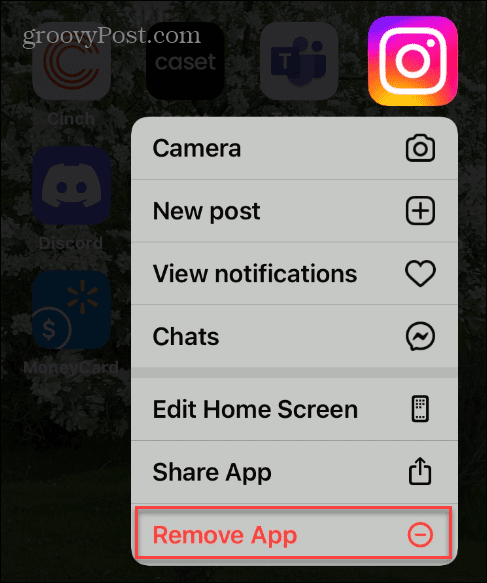
- नल मिटाना जब अधिसूचना संदेश प्रकट होता है।
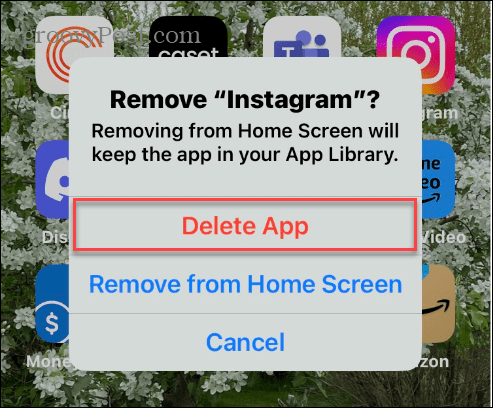
- जब सत्यापन संदेश दिखाई दे, तो टैप करें ऐप हटाएं मेनू से।
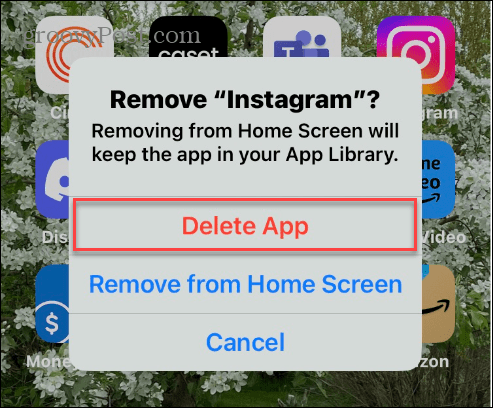
- अब जबकि Instagram ऐप आपके iPhone से हटा दिया गया है, इंस्टाग्राम को फिर से इंस्टॉल करें ऐप स्टोर से।
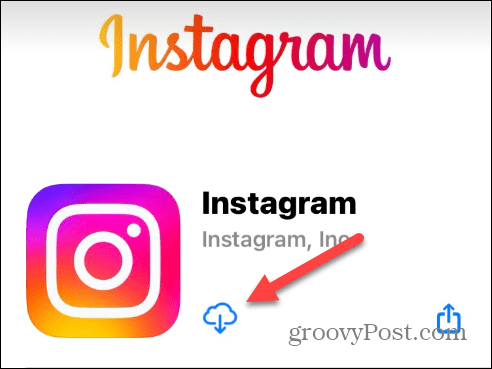
इंस्टाग्राम पर सर्च कैसे क्लियर करें
ऐप के कैशे को साफ़ करने के अलावा, आप सुरक्षा उपाय के रूप में अपनी खोजों को साफ़ कर सकते हैं। यह Android और Apple दोनों यूजर्स के लिए काम करता है।
Instagram पर अपनी पिछली खोजों को साफ़ करने के लिए:
- लॉन्च करें Instagram अनुप्रयोग।
- थपथपाएं प्रोफ़ाइल स्क्रीन के निचले दाएं कोने में आइकन।
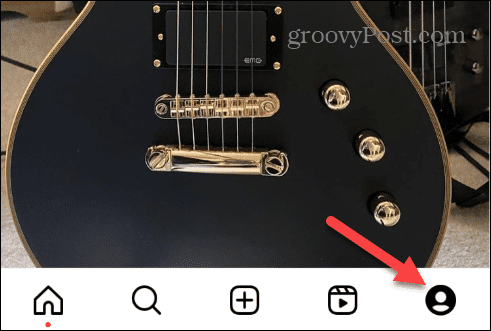
- अगला, टैप करें हैमबर्गर मेनू (तीन क्षैतिज रेखाएँ) ऊपरी दाएँ कोने में।

- में समायोजन, थपथपाएं आपकी गतिविधि विकल्प।
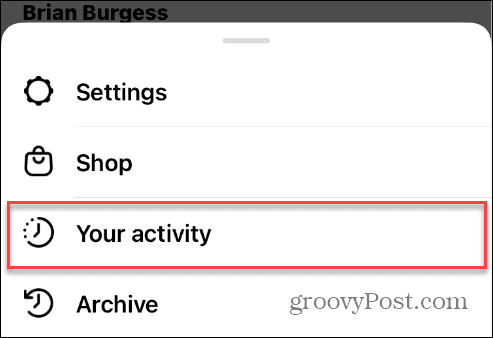
- नीचे स्क्रॉल करें आपकी गतिविधि पेज और चुनें हाल की खोजें विकल्प।
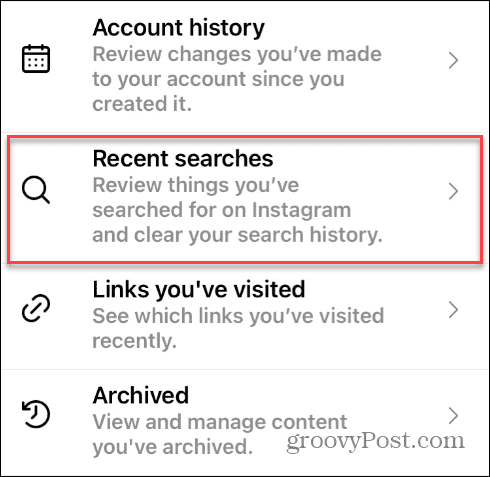
- अब, पर हाल की खोजें पृष्ठ पर क्लिक करके आप अलग-अलग खोजों को हटा सकते हैं एक्स खोज क्वेरी के बगल में। या आप क्लिक करके उन सभी को एक झटके में साफ़ कर सकते हैं सभी साफ करें ऊपरी दाएं कोने पर बटन।
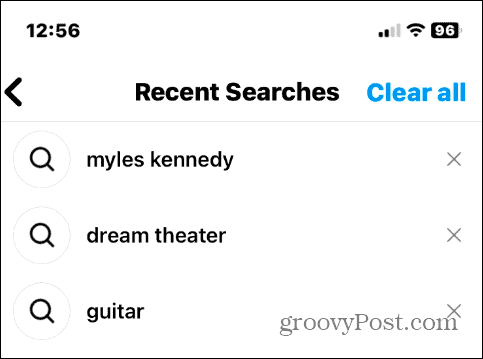
Instagram से अधिक प्राप्त करें
अगर आपके फ़ोन पर Instagram ऐप ठीक से काम नहीं कर रहा है या धीमा है, तो आप प्रदर्शन को बेहतर बनाने में मदद के लिए Instagram कैशे साफ़ कर सकते हैं. चाहे Android पर हो या iPhone पर, ऐप का कैश साफ़ करने के लिए ऊपर दिए गए चरणों का उपयोग करें।
Instagram में कई सुविधाएँ हैं, और कुछ सुविधाएँ जिनका आप शायद उपयोग नहीं कर रहे हैं। उदाहरण के लिए, आप कर सकते हैं एक संदेश भेजें यदि आपके पास दूसरा विचार है या Instagram पर सर्वनाम जोड़ें. इसके अलावा, यदि आप किसी विशिष्ट उपयोगकर्ता से थके हुए हैं, तो आप कर सकते हैं इंस्टाग्राम पर किसी को म्यूट करें या संपर्कों को डिस्कनेक्ट करें ऐप से।
अगर आप नहीं चाहते कि लोग किसी Instagram पोस्ट की लोकप्रियता जानें, तो आप ऐसा कर सकते हैं इंस्टाग्राम पर लाइक छुपाएं और अगर आप चीजों को बदलने जा रहे हैं, अधिसूचना ध्वनि बदलें.
ध्वनि की बात करें तो, Instagram आपको पोस्ट में संगीत जोड़ने की अनुमति देता है। हालांकि, अगर यह काम नहीं कर रहा है, तो जानें कि कैसे करें ठीक करें Instagram संगीत काम नहीं कर रहा है अगला।
अपनी विंडोज 11 उत्पाद कुंजी कैसे खोजें
यदि आपको अपनी विंडोज 11 उत्पाद कुंजी को स्थानांतरित करने की आवश्यकता है या ओएस की क्लीन इंस्टाल करने के लिए बस इसकी आवश्यकता है,...
Google क्रोम कैश, कुकीज़ और ब्राउज़िंग इतिहास कैसे साफ़ करें
Chrome आपके ब्राउज़र के प्रदर्शन को ऑनलाइन अनुकूलित करने के लिए आपके ब्राउज़िंग इतिहास, कैश और कुकीज़ को संग्रहीत करने का उत्कृष्ट कार्य करता है। उसका तरीका है...
